
时间:2021-04-22 12:36:45 来源:www.win10xitong.com 作者:win10
如果我们遇到win10谷歌浏览器耳机没声音的问题该怎么办呢?小编就遇到过。即使是平时能够解决很多其他问题的网友可能这一次也不知道怎么解决win10谷歌浏览器耳机没声音的问题。如果你平时每次遇到问题都去让专业人士处理,那水平就无法提高了。这次我们可以自己来尝试解决一下,小编整理出了操作流程:1、首先确认右下角的扬声器图标是否是禁音的状态,是的话点击一下就好了。2、点击音量条的下方的"合成器",查看是否有被静音就好了。下面小编就和大家一起来看看win10谷歌浏览器耳机没声音的完全操作手法。
如何解决win10 Google浏览器耳机没有声音的问题
1.首先,确认右下角的扬声器图标是否关闭。如果有,就点一下。
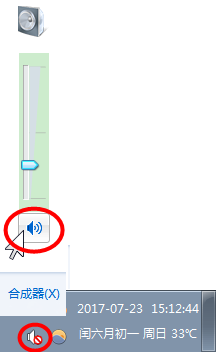
2.点击音量条底部的“合成器”,查看它是否静音。
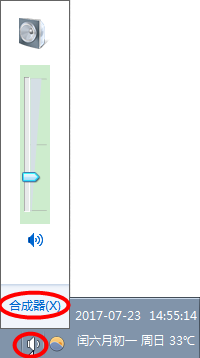
3.打开其他浏览器看看有没有声音。如果不是,可能不是Google浏览器。
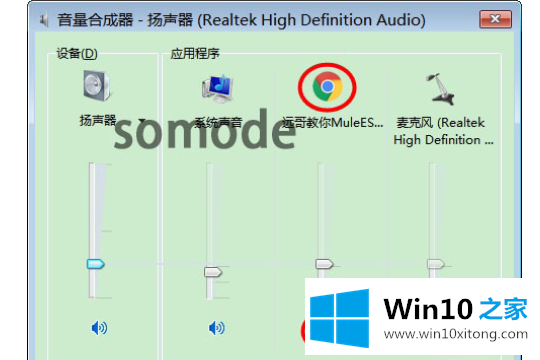
4.按‘ctrl shift N’进入‘隐身窗’,浏览视频看有没有声音。如果有,那就是插件引起的问题。
到这里,小编已经把win10谷歌浏览器耳机没声音的完全操作手法全部给大家说得很详细了,很希望能够通过上面的内容对大家有所帮助,祝大家万事如意。